Come eseguire il reset soft e hard di HTC U11
Ripristina il tuo HTC U11 se è bloccato o ripristinalo a fondo per ripristinarlo alle impostazioni di fabbrica seguendo questi passaggi.
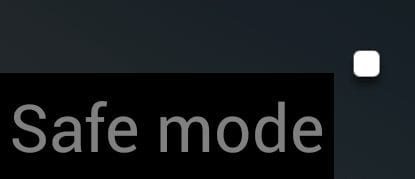
La modalità provvisoria avvierà il tuo HTC U11 con una serie di software e impostazioni che ti permetteranno di accedere al sistema operativo Android nel caso in cui sia inaccessibile durante l'avvio normale. Ti consente di correggere qualsiasi cosa stia causando il mancato avvio normale del dispositivo disinstallando le app appena installate o modificando le impostazioni.
Puoi attivare o disattivare la modalità provvisoria seguendo questi passaggi:
Con il telefono spento, tieni premuto il pulsante " Power " per un paio di secondi per riaccendere il dispositivo.
Quando il logo HTC appare sullo schermo, tieni premuto il pulsante " Volume giù ".
Continua a tenere premuto il pulsante " Volume giù " finché il sistema operativo Android non è completamente caricato. Dovresti essere in grado di verificare di essere in modalità provvisoria se vedi le parole "Modalità provvisoria" nell'angolo in basso a sinistra dello schermo.
Con il telefono acceso, tieni premuto il pulsante " Accensione " per un paio di secondi per visualizzare il menu " Opzioni telefono ".
Scegli l' opzione " Riavvia ".
Perché non riesco ad attivare la modalità provvisoria seguendo questi passaggi?
Fastboot deve essere disabilitato affinché l'opzione sia disponibile in alcuni casi. Assicurati che Fastboot sia disattivato.
Perché il mio dispositivo è bloccato in modalità provvisoria ogni volta che lo avvio?
Il pulsante " Volume giù " potrebbe essere rimasto bloccato o tenuto premuto durante l'avvio. Assicurati di non avere una custodia o un altro oggetto che sta premendo il pulsante.
Le storie di Facebook possono essere molto divertenti da creare. Ecco come puoi creare una storia sul tuo dispositivo Android e computer.
Scopri come disabilitare i fastidiosi video in riproduzione automatica in Google Chrome e Mozilla Firefox con questo tutorial.
Risolvi un problema in cui il Samsung Galaxy Tab A è bloccato su uno schermo nero e non si accende.
Leggi ora per scoprire come eliminare musica e video da Amazon Fire e tablet Fire HD per liberare spazio, eliminare ingombri o migliorare le prestazioni.
Stai cercando di aggiungere o rimuovere account email sul tuo tablet Fire? La nostra guida completa ti guiderà attraverso il processo passo dopo passo, rendendo veloce e facile la gestione dei tuoi account email sul tuo dispositivo preferito. Non perdere questo tutorial imperdibile!
Un tutorial che mostra due soluzioni su come impedire permanentemente l
Questo tutorial ti mostra come inoltrare un messaggio di testo da un dispositivo Android utilizzando l
Come abilitare o disabilitare le funzionalità di correzione ortografica nel sistema operativo Android.
Ti stai chiedendo se puoi usare quel caricabatteria di un altro dispositivo con il tuo telefono o tablet? Questo post informativo ha alcune risposte per te.
Quando Samsung ha presentato la sua nuova linea di tablet flagship, c’era molto da essere entusiasti. Non solo il Galaxy Tab S9 e S9+ offrono gli aggiornamenti previsti, ma Samsung ha anche introdotto il Galaxy Tab S9 Ultra.








